手写笔连接电脑或平板的步骤是什么?常见问题如何解决?
- 生活窍门
- 2025-04-12
- 3
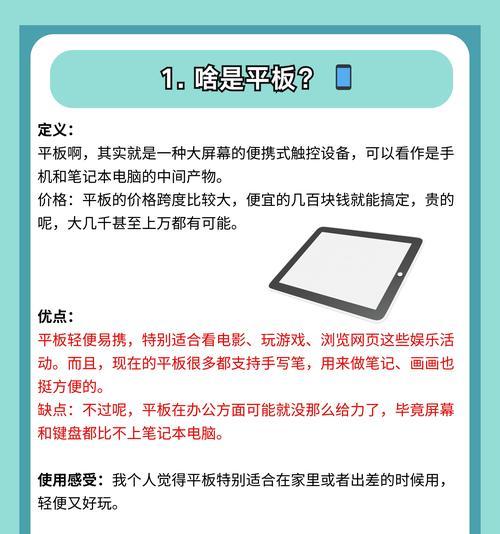
随着科技的进步和创意表达需求的提升,手写笔已经成为设计师、学生以及办公人士不可或缺的工具之一。无论是用于精准绘图、进行手写笔记还是签名,手写笔都提供了便利。但要使手写笔...
随着科技的进步和创意表达需求的提升,手写笔已经成为设计师、学生以及办公人士不可或缺的工具之一。无论是用于精准绘图、进行手写笔记还是签名,手写笔都提供了便利。但要使手写笔完美地与您的电脑或平板协同工作,正确的连接和设置步骤是必不可少的。本文将为您提供手写笔连接电脑或平板的详细步骤,并对常见问题提供解决方案。
一、手写笔连接电脑的步骤
步骤1:检查手写笔兼容性
在连接之前,首先需要确认您的手写笔是否与电脑操作系统兼容。不同品牌和型号的手写笔可能支持的操作系统各不相同,大多数手写笔都会在产品说明书中明确指出支持的操作系统。
步骤2:安装驱动程序
大多数手写笔在使用前需要安装特定的驱动程序。您可以从手写笔制造商的官方网站下载最新的驱动程序。安装驱动程序后,系统可能会提示您重启电脑以完成安装。
步骤3:连接手写笔
根据手写笔的类型(无线或有线),连接步骤略有不同:
有线连接:将手写笔通过USB连接线插入电脑的USB接口。
无线连接:确保手写笔和电脑处于同一网络环境下,通过蓝牙配对连接。
步骤4:进行设备识别
连接手写笔后,电脑应自动识别设备。如果未自动识别,您可能需要手动进入设备管理器,检查手写笔是否显示为一个未识别的设备,然后进行手动安装。
步骤5:校准手写笔
为确保手写笔的精确操作,需要进行校准。大多数手写笔的驱动程序中都包含了校准工具,通过简单的设置,您可以完成校准工作。
步骤6:测试手写笔功能
校准完成后,打开绘图或笔记软件,如Photoshop、OneNote等,开始进行简单的绘制或笔记,以此测试手写笔是否能够正常工作。
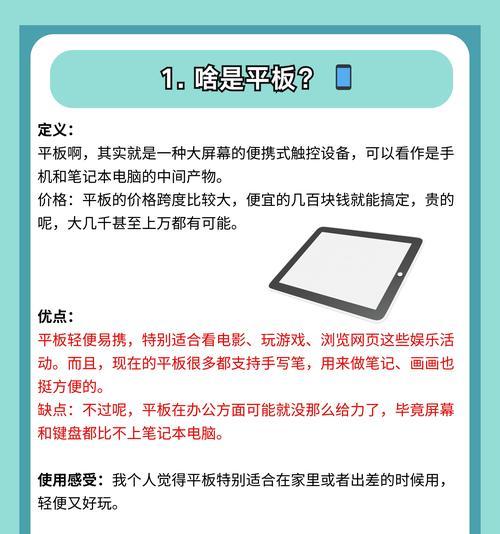
二、手写笔连接平板的步骤
步骤1:开启平板蓝牙
确保您的平板电脑的蓝牙功能已经开启,并处于可发现状态,以便与手写笔进行配对。
步骤2:进入手写笔配对模式
根据手写笔说明书上的指引,将手写笔置于配对模式。通常这涉及到长时间按住笔上的某个按钮。
步骤3:配对手写笔
在平板的蓝牙设置中选择添加设备,并找到手写笔设备进行配对。输入配对密码(如有的话)并等待配对成功。
步骤4:安装平板专用软件(如有)
一些手写笔会要求在平板上安装专门的软件来支持手写笔的高级功能。请根据手写笔说明进行安装。
步骤5:测试手写笔功能
打开平板上的绘图或笔记应用,比如Procreate、Notability等,开始测试手写笔的响应情况,确保一切功能正常。
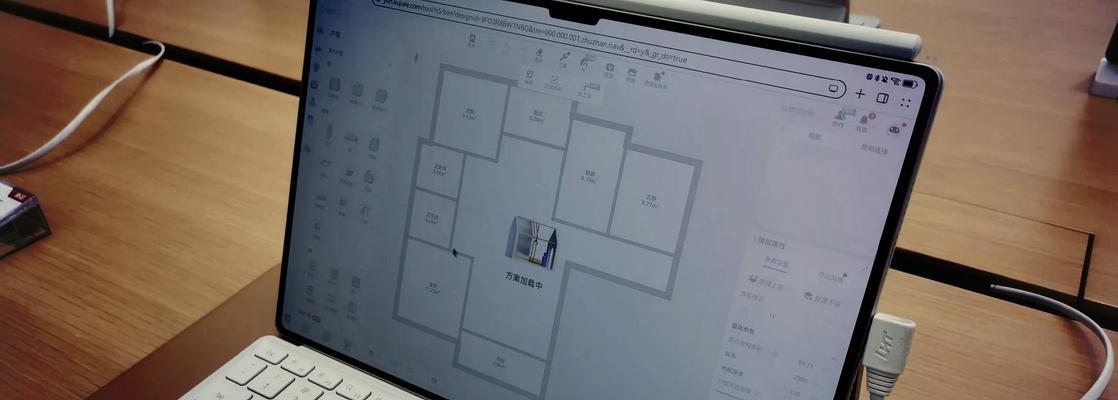
三、常见问题与解决方法
问题1:手写笔无法连接电脑
解决方法:
确认手写笔的电量充足。
重新启动电脑和手写笔。
检查驱动程序是否安装正确,或尝试重新下载安装最新驱动。
检查USB接口是否正常工作,尝试更换其他接口。
问题2:手写笔不响应
解决方法:
确认手写笔与电脑或平板的配对状态。
检查手写笔电池是否需要充电或更换。
确认软件中手写笔功能是否已被开启。
在电脑上检查是否有系统更新或驱动更新。
问题3:手写笔精度不准确
解决方法:
重新进行手写笔的校准。
确认绘图软件中手写笔的设置是否正确。
如果使用的是玻璃材质的平板屏幕,尝试使用防滑垫或更换为磨砂屏贴膜。
问题4:无法识别手写笔的按钮功能
解决方法:
在绘图或笔记软件中检查是否已正确设置了手写笔按钮的功能。
确认驱动程序是否支持该功能,或者需要更新驱动程序。
查阅手写笔的用户手册,确认按钮设置方法是否正确。
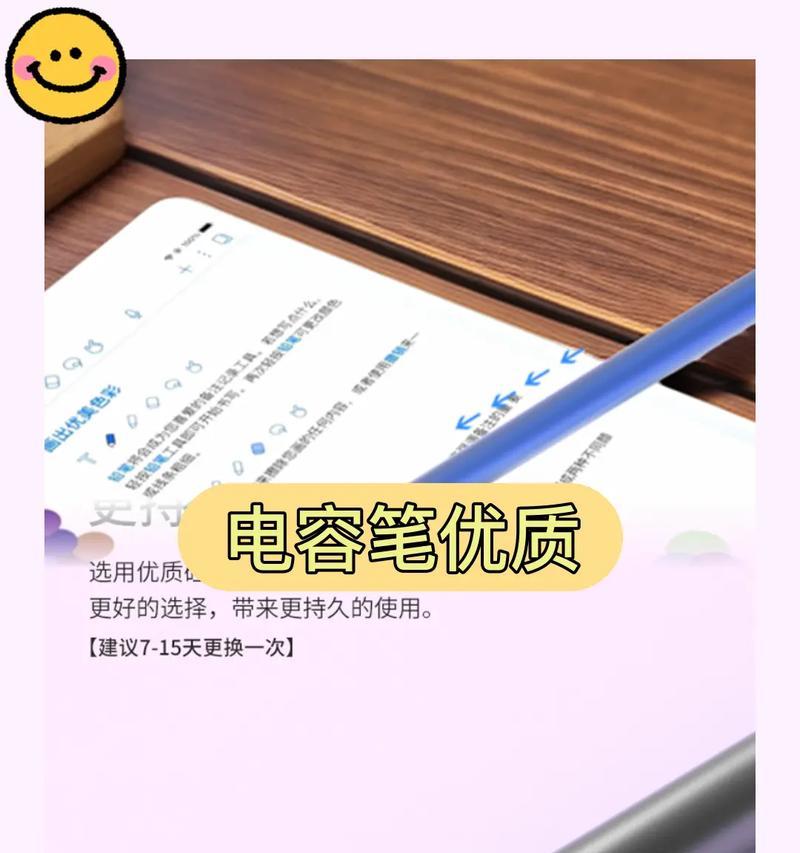
四、与补充
通过以上步骤,您应该能够顺利地将手写笔连接到电脑或平板,并解决一些常见问题。在遇到困难时,要记得检查手写笔和设备之间的兼容性,确认驱动程序的更新状态,以及适当校准手写笔,这些都是确保手写笔正常使用的重要步骤。随着技术的发展,手写笔的功能也在不断拓展,熟悉并充分利用这些功能,将使您的工作和创作更高效、更具表现力。
本文链接:https://www.zxshy.com/article-9417-1.html

